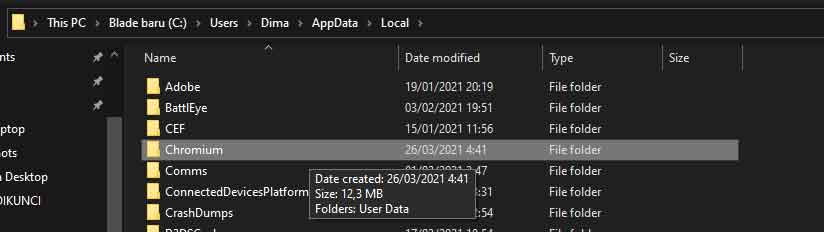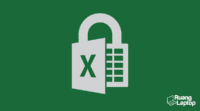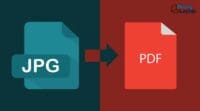Cara Menghapus Chromium (Sampai Bersih Total)
Kami berani bilang dengan yakin bahwa Chromium sama sekali tidak berguna, cuma memberatkan sistem, hingga membawa malware dan adware kedalam komputer.
Chromium hanya ditujukan untuk developer yang secara khusus ikut berkecimpung di pengembangan web browser. Tapi untuk orang biasa seperti kita? Tentu Chromium tidak ada gunanya.
Sebenarnya cara uninstal Chromium itu gampang, tapi seringkali kami dengar keluhan mulai dari tidak bisa di-uninstall, Chromium tiba-tiba balik lagi, hingga masih adanya sisa-sisa file bekas Chromium padahal sudah uninstall.
Daftar isi:
Apakah Chromium Berbahaya?
Memang pada awalnya Chromium dibuat dengan tujuan yang baik, dan Chromium sendiri merupakan proyek resmi bentukan Google bersama Microsoft.
Sayangnya, karena sifatnya yang terbuka inilah kemudian Chromium seringkali disalahgunakan sebagai platform untuk menyusupi komputer user alias cyber attack. Ini biasanya dimanfaatkan orang-orang tak bertanggung jawab untuk menyelipkan malware, adware, dan potentially unwanted programs (PUP).
Mengerikannya, kalau kamu instal Chromium secara sembarangan tanpa tahu cara memakainya, bisa-bisa ia menginfiltrasi sistem tanpa permisi, lalu mengendalikan berbagai macam hal serta mendapatkan berbagai informasi dari komputermu.
Secara umum, berikut ini adalah Threat Summary yang bisa kamu baca dan simpulkan sendiri apakah kamu telah terinfeksi Chromium yang ‘jahat’ atau tidak.
- Nama – dari segi nama sendiri beberapa antivirus menyebut Chromium sebagai Fake Chrome Browser.
- Jenis threat – meski bisa muncul sebagai virus dalam berbagai macam bentuk, secara umum pengguna yang terinfeksi Chromium bisa terinfeksi Adware, Unwanted Ads, hingga Pop Up Virus yang tentunya mengganggu performa laptopmu.
- Gejala – laptop yang telah terinfeksi Chromium ‘jahat’ biasanya akan memunculkan iklan-iklan mencurigakan yang sepertinya sih bukan dari situs yang sedang kamu buka. Pada akhirnya akan memunculkan berabagai macam pop up ads yang sangat mengganggu dan menurunkan kecepatan browsing secara signifikan.
Bila menemukan hal-hal di atas, tentu saja kemungkinan laptop yang kamu gunakan sudah terinfeksi Chromium ‘jahat’ dan saran kami tentu saja untuk menghapus Chromium jahat itu dengan segera.
Uninstall lewat Control Panel
Langkah pertama dalam pembersihan Chromium tentu saja dengan uninstall. Cara uninstall yang paling efektif tak lain dan tak bukan adalah lewat Control Panel.
Untuk menghapus Chromium lewat Control Panel, ikuti langkah berikut:
- Klik logo Windows di pojok kiri bawah.
- Ketik ‘Control Panel’ lalu buka Control Panel yang muncul.
- Klik Uninstall a program dibawah Programs (atau klik Programs and Features kalau kamu masih pakai Windows 7/8).
- Cari Chromium, lalu klik kanan dan pilih Uninstall.
Kalau sudah, maka Chromium sudah berhasil dicopot. Tapi jangan senang dulu, masih ada beberapa file sisaan / bekas chromium yang perlu kamu binasakan juga.
Hapus Sisa Data Pengguna
Setelah uninstal selesai, kamu perlu membersihkan sisa-sisa pengaturan dan data pengguna yang ditinggalkan Chromium.
Untuk benar-benar membersihkan komputer kamu dari Chromium dan semua data-datanya, lakukan langkah berikut:
- Klik logo Windows di pojok kiri bawah.
- Ketik “Folder Options” dan klik program yang muncul (bisa juga muncul sebagai File Explorer Options).
- Klik tab View, lalu centang Show hidden files, folders and drives.
- Masuk ke Local Disk (C:)/Users/(username kamu)/AppData. Folder AppData hanya akan terlihat kalau kamu melakukan tahap nomor 3 diatas.
- Di dalam folder Local dan Roaming, akan ada folder bernama Chromium. Hapus folder ini.

- Komputer kamu sudah bersih dari segala data bekas Chromium.
Hapus Sisa Instalasi
Meski jarang, tapi di beberapa kasus, melakukan uninstall Chromium masih menyisakan beberapa file di folder instalasi Chromium.
Untuk mensiasatinya, kamu perlu hapus file dan folder ini secara manual. Berikut beberapa kemungkinan lokasi instalasi Chromium:
- C:/Program Files/Chromium
- C:/Program Files/Google/Chromium
- C:/Program Files (x86)/Chromium
- C:/Program Files (x86)/Google/Chromium
Kalau kamu tidak menemukan folder chromium di lokasi-lokasi diatas, selamat artinya Chromium sudah tercopot sempurna. Tapi ternyata banyak juga kasus dimana entah kenapa Chromium tidak bisa di-uninstall. Baca penjelasannya dibawah.
Baca juga: Cara uninstall program dari Windows 10
Mengatasi Chromium yang Tidak Bisa di-Uninstall
Salah satu kemungkinan terakhir, kemungkinan yang cukup buruk adalah kamu tidak bisa melakukan uninstall Chromium dengan cara-cara di atas. Karena cara di atas merupakan cara yang bisa dilakukan untuk program-program “normal”.
Bila Chromium yang ada di laptop tidak bisa terhapus dengan cara-cara normal di atas, ada kemungkinan Chromium yang kamu unduh tersebut sudah disisipi Malware ataupun Adware yang biasanya memang memiliki proteksi agar tidak bisa dihapus.
Tapi tenang karena ada beberapa langkah yang bisa kamu ambil bila memang menemukan Chromium yang sulit atau malah tidak bisa dihapus dengan cara-cara di atas.
Pastikan tidak running di background
Pastikan Chromium sudah dimatikan agar tidak berjalan di background. Begini tahapannya:
- Buka task manager dengan menekan Ctrl+Alt+Del.
- Masuk ke tab Processes, dan carilah semua proses yang mengandung kata ‘Chromium’.
- Klik kanan di semua proses ini, dan klik End Task.
- Semua proses Chromium sudah berhenti, kamu bisa coba uninstall lagi.
Gunakan software khusus
Kalau semua cara diatas masih belum bisa menghapus Chromium yang membandel, maka saatnya menggunakan software uninstaller khusus untuk menghapus tuntas Chromium dari laptopmu.
Ada beberapa aplikasi yang bisa kamu unduh untuk menghapus Chromium seperti IOBit, ZSoft Uninstaller, Geek Uninstaller, hingga Revo Uninstaller. Keempat aplikasi tersebut merupakan aplikasi uninstaller yang digunakan secara luas sehingga relatif aman dan tentu mudah digunakan.
Oke selesai sudah bahasan lengkap bagaimana cara uninstall dan membersihkan komputer dari segala data terkait Chromium. Selanjutnya kamu perlu tahu secra mendetil apa itu Chromium.
Apa itu Chromium?
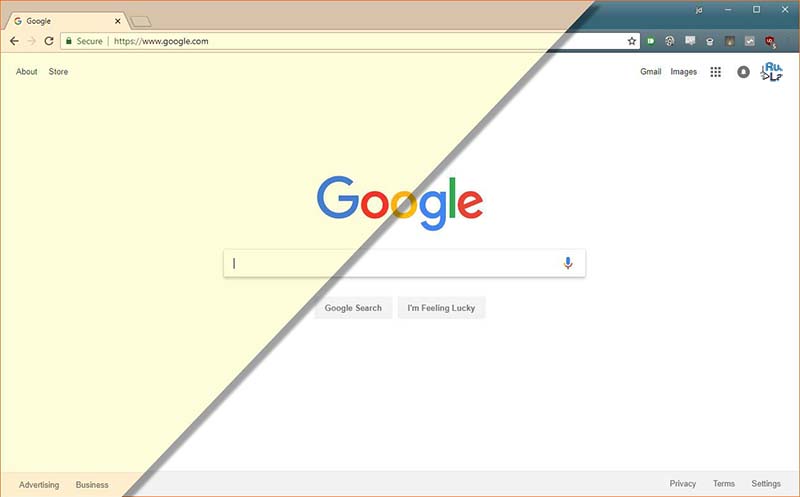
Kalau kamu perhatikan Chromium memiliki logo yang serupa dengan Google Chrome, hanya saja warna utama dari Chrome di Chromium adalah biru mulai dari biru tua, biru muda, hingga putih cenderung biru.
Hal ini dikarenakan memang Chromium merupakan salah satu software yang dikembangkan oleh Google bersama Microsoft, Igalia, dan Yandex. Meski demikian Chromium bersifat free and open source software atau lazim disebut dengan FOSS.
FOSS sendiri merupakan software bebas lisensi yang bisa disalin, dibongkar, dan dipelajari, hingga kamu yang memang mengerti bisa benar-benar memodifikasi software tersebut karena source code yang dimiliki memang sengaja dibuat terbuka.
Tujuannya memang baik, sehingga semakin banyak orang-orang yang berkontribusi di dalam pengembangannya maka akan semakin maju software tersebut. Selain itu memang FOSS dibuat dengan tujuan mendorong gairah orang-orang yang juga ingin mempelajari seluk beluk pengembangan software.
Pada software Chromium sendiri nantinya Google akan membuat kode-kode yang telah ada di dalamnya untuk mengembangkan Chrome yang tentu saja bukan tergolong open source software.
Selain itu karena sifatnya yang terbuka inilah banyak pengembang-pengembang lainnya yang mengembangkan browser mereka sendiri berdasarkan dari Chromium. Sebut saja Microsoft Edge, Opera, hingga Amazon Silk.
Oke gais sampai sini saja pembahasan RuangLaptop seputar cara uninstall Chromium, semoga semua cara diatas berhasil untuk kamu-kamu sekalian, boleh share artikelnya, tinggalkan komentar, atau tanya ke komunitas (dan admin) kalau Chromium kamu masih belum bisa dicopot. Thanks!